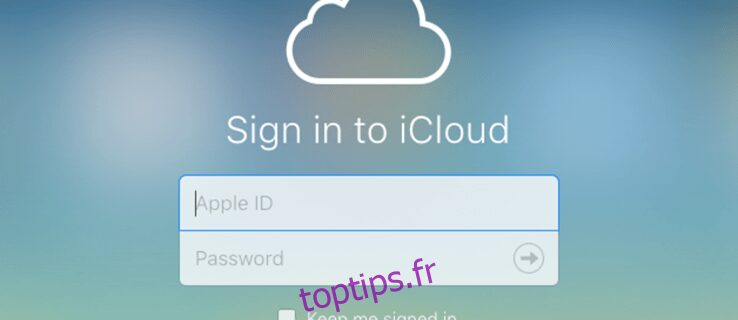iCloud (le service de stockage en nuage d’Apple) est un outil pratique lorsque vous devez sauvegarder et restaurer des documents, protéger des photos, enregistrer des mots de passe et même localiser un iPhone perdu ou volé. Si vous possédez des appareils Apple, vous avez déjà iCloud intégré. Tout ce que vous avez à faire est d’activer l’application. Cependant, si vous avez des appareils à système d’exploitation mixte, tels que Windows 10 et un MacBook, et que vous souhaitez profiter d’iCloud sur le PC, la possibilité est certainement là.
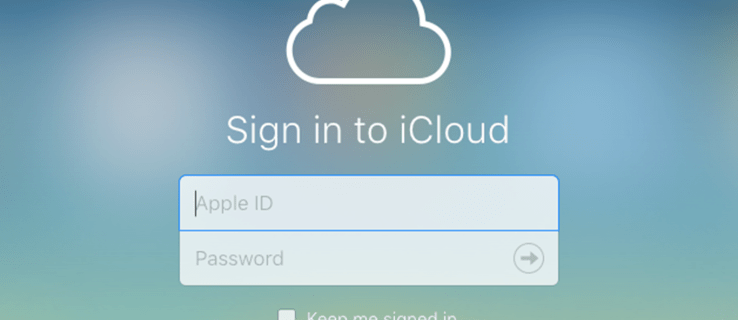
Sachez que vous ne pouvez pas utiliser iCloud si vous ne l’utilisez pas avec un appareil Apple. De plus, les utilisateurs disposant d’un Identifiant Apple géré ne peut pas non plus utiliser l’application Windows.
Avec toutes les conditions préalables intactes, voici un guide étape par étape pour utiliser iCloud sur Windows 10.
Table des matières
S’inscrire pour un identifiant Apple
Pour vous inscrire pour utiliser le stockage cloud d’Apple, vous aurez besoin d’un identifiant Apple, ce qui signifie que vous aurez besoin d’un Mac, iPhone, iPad ou Apple Watch. Une exception est si vous aviez un identifiant Apple existant d’un ancien iPhone ou d’un autre appareil Apple que vous possédiez ou possédez actuellement. La deuxième exception est si vous avez déjà utilisé iTunes sous Windows, qui en a créé un pour vous. Vous pouvez également obtenir un identifiant Apple si vous n’en avez pas encore. Le lien fournit plus d’informations sur la façon d’en obtenir un.
N’oubliez pas qu’il ne fonctionnera pas sous Windows si vous ne l’avez jamais utilisé sur un appareil Apple.
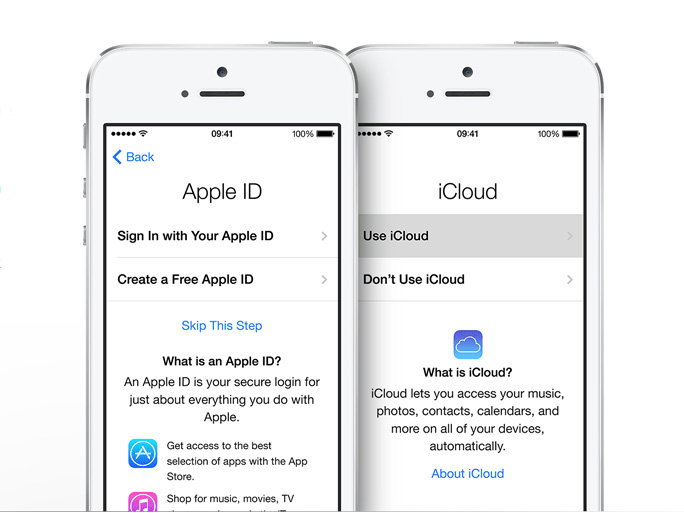
Installer iCloud sur Windows
Pour utiliser iCloud sous Windows, vous devez obtenir le fichier d’installation. L’application se trouve dans le Microsoft Store. Les fichiers d’installation étaient auparavant disponibles sur Apple, mais ils ont travaillé avec Microsoft pour offrir plus de flexibilité à leurs clients ! Cependant, les utilisateurs de Windows 7 et 8 peuvent toujours accéder à un Page de téléchargement iCloud directement sur le site Web d’Apple, mais ne l’utilisez pas pour Windows 10.
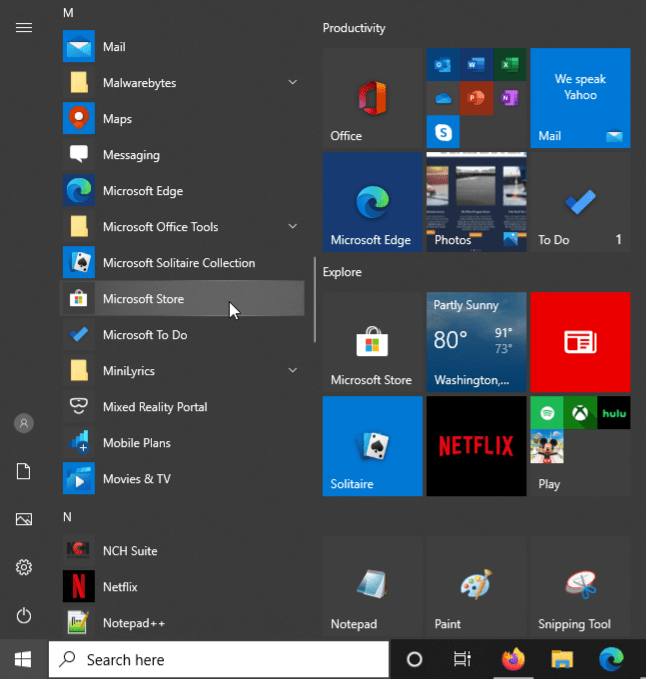
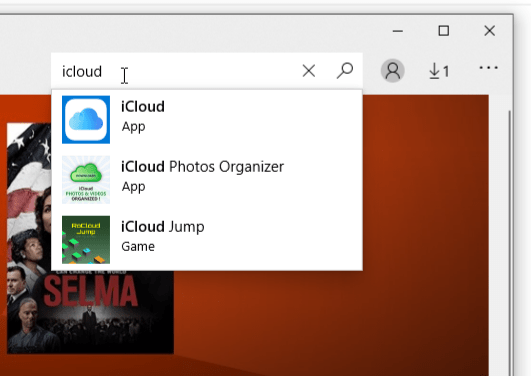
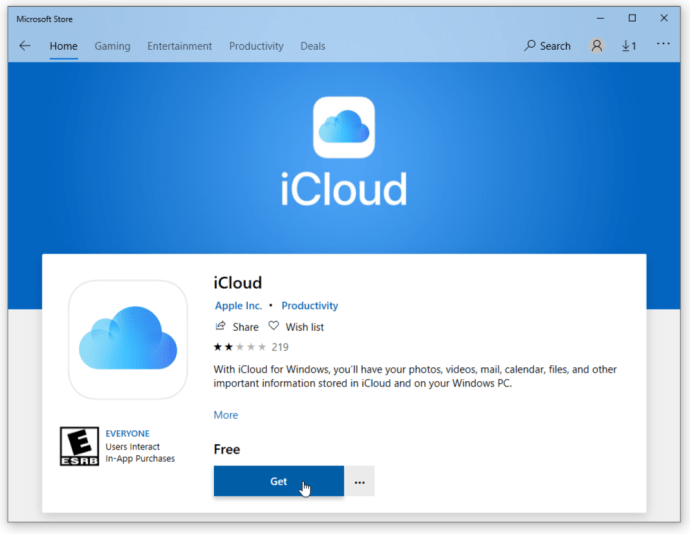
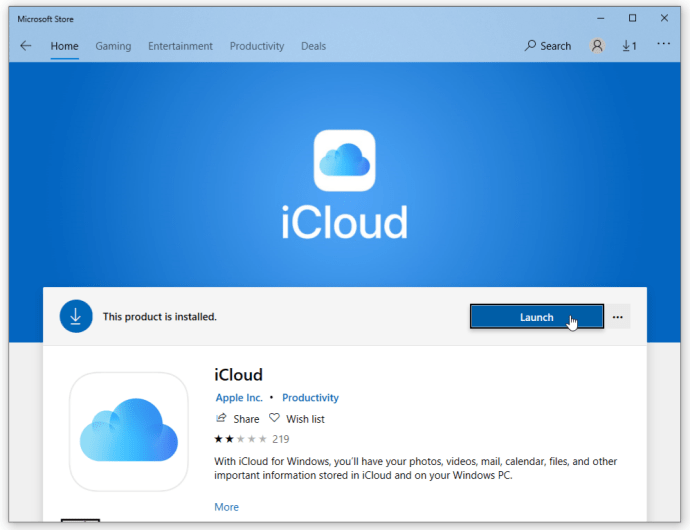
Comment configurer iCloud sous Windows
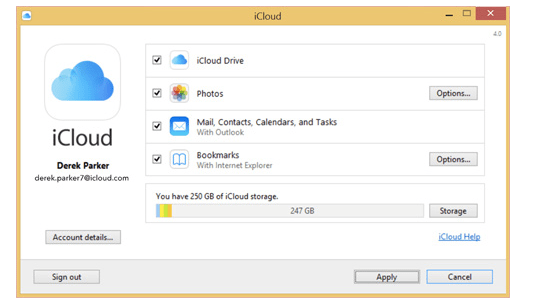
Vous avez à peu près terminé maintenant, mais si vous voulez qu’iCloud télécharge automatiquement de la nouvelle musique, des livres ou des applications que vous avez créés à l’aide de votre compte iCloud, vous devrez ouvrir iTunes. Connectez-vous simplement avec votre compte associé à iCloud. Vous pouvez également simplement télécharger des photos à partir d’iCloud chaque fois que vous en avez besoin.
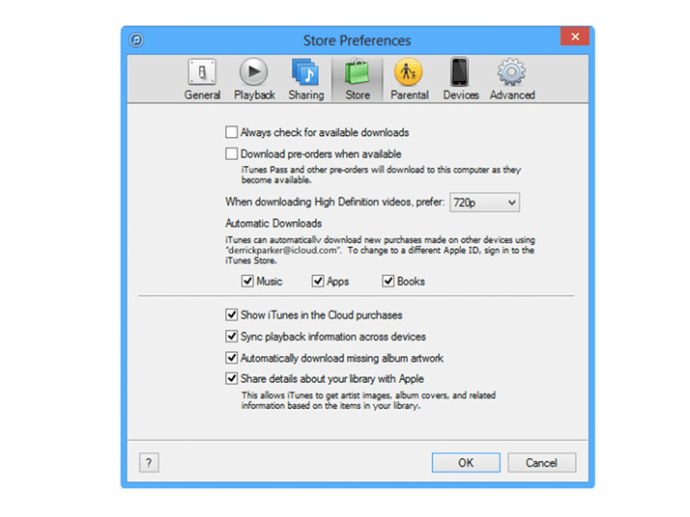
Accès iCloud
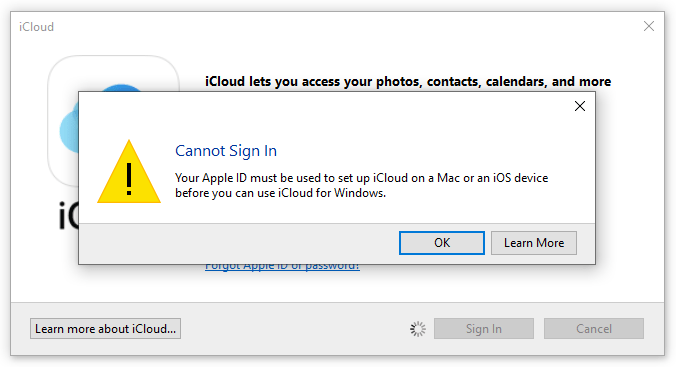
En conclusion, la configuration d’iCloud dans Windows 10 n’est pas aussi compliquée qu’il n’y paraît, mais vous devez avoir un identifiant Apple et un appareil Apple qui utilise iCloud. Sinon, ça ne marchera pas. Vous pouvez synchroniser les fichiers placés dans les dossiers spécifiés dans Windows, et ils se synchroniseront automatiquement avec tous les autres appareils iCloud. Cette méthode est un excellent moyen de synchroniser Mac, iOS et Windows, ce qui peut être difficile étant donné qu’Apple et Microsoft sont des concurrents dans une certaine mesure.
Mais, comme mentionné précédemment, Apple voulait que ses précieux clients aient plus de polyvalence en ce qui concerne la fonctionnalité iCloud, c’est pourquoi ils ont créé une version Windows en premier lieu.